Kako postaviti govornu poštu na Google Voiceu
Google Voice je stvarno korisna (i besplatna) Googleova(Google) usluga koja vam omogućuje upućivanje i primanje telefonskih poziva bez fiksnog ili mobilnog telefona.
Jedna od korisnijih značajki u Google Voiceu(Google Voice) je značajka govorne pošte. To je sjajan način za primanje poruka od ljudi putem obrasca za kontakt na vašoj web stranici ili samo kao opći broj koji želite dati ljudima da vam ostavljaju poruke bez da im date svoj pravi telefonski broj.

U ovom ćete članku naučiti kako postaviti govornu poštu na svom Google Voice računu.
Još nemate Google Voice?
Ako vam se sviđa ideja korištenja značajke govorne pošte(voicemail feature) na Google Voiceu(Google Voice) , ali još nemate račun ili telefonski broj Google Voicea(Google Voice) , registracija je vrlo jednostavna.
- Za početak, prijavite se na svoj Google račun(Google Account) i posjetite stranicu Google Voicea(the Google Voice page) .
- Odaberite Za osobnu upotrebu(For personal use) i odaberite vrstu uređaja koju želite koristiti ( Android , iOS ili Web).
- Dodajte kućnu adresu ili osobni telefonski broj (neobavezno).
- Pregledajte Uvjete pružanja usluge(Service) i Pravila o privatnosti(Privacy Policy) i zatim odaberite Nastavi(Continue) .
- Upišite naziv obližnjeg grada i odaberite Odaberi(Select) pored broja koji želite zatražiti.
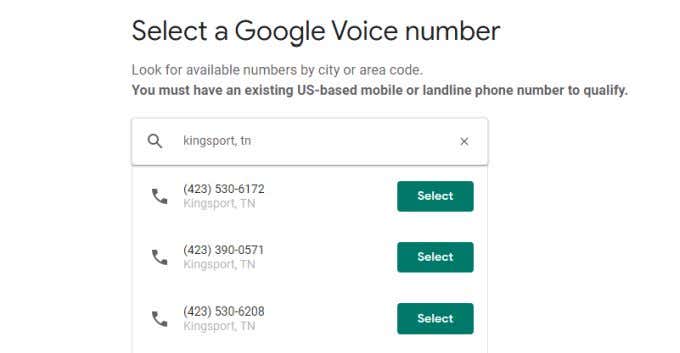
Slijedite upute na zaslonu da biste dovršili postavljanje novog broja. Također možete povezati ovaj telefonski broj Google Voicea(Google Voice) s postojećim brojem fiksnog ili mobilnog telefona(mobile phone number) ako želite da pozivi na Google Voice zvone i na tom telefonu.
Kako postaviti govornu poštu(Voicemail) na Google Voiceu(Google Voice)
Sada kada imate svoj Google Voice račun i telefonski broj, zapravo imate aktivni sandučić govorne pošte kao dio računa.
Međutim, postoji nekoliko stvari koje ćete morati učiniti da biste postavili govornu poštu kako bi ispravno radila.
1. Kada ste prijavljeni na svoj Google Voice račun, odaberite ikonu (Google Voice)Postavke(Settings) zupčanika u gornjem desnom kutu.
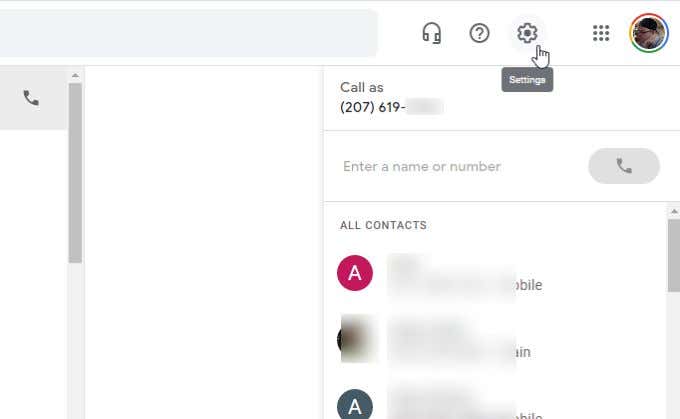
2. U odjeljku Postavke odaberite Govorna pošta(Voicemail) s lijevog izbornika. To će vas automatski pomaknuti prema dolje do odjeljka postavki govorne pošte .(Voicemail)

3. Postavke govorne pošte(Voicemail) imaju tri odjeljka u kojima možete točno konfigurirati kako će se ponašati vaša značajka govorne pošte Google Voice .
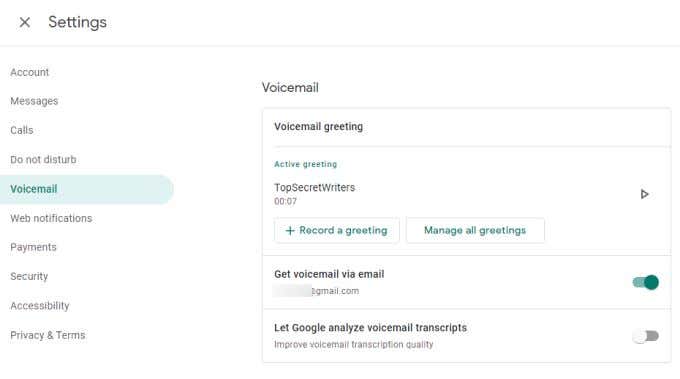
Istražit ćemo svaku od ovih postavki glasovne pošte Google Voicea(Google Voice) u sljedećem odjeljku.
Postavke glasovne pošte Google Voice
Prvi dio koji treba uzeti u obzir je vaš aktivni pozdrav(Active greeting) . Vidjet ćete dva gumba u ovom odjeljku.
- Snimi pozdrav(Record a greeting) : Odaberite ovo za snimanje novog pozdrava pomoću mikrofona. Pozdrav možete snimiti do 3 minute. Odaberite ikonu za zaustavljanje kada završite. Odaberite Spremi(Save) za spremanje pozdrava ili Ponovi(Redo) za ponovni pokušaj. Dajte svom pozdravu ime i ponovno odaberite Spremi(Save) .
- Upravljanje svim pozdravima(Manage all greetings) : Ovo će otvoriti prozor u kojem možete postaviti bilo koju od svojih snimljenih poruka kao svoju trenutačnu aktivnu poruku (možete imati samo jednu aktivnu u bilo kojem trenutku). Da biste odabrali poruku, samo odaberite tri točke desno od nje i odaberite Postavi kao aktivnu(Set as active) .

Uvijek ćete vidjeti vaš trenutni aktivni pozdrav naveden u odjeljku Aktivni pozdrav (Active greeting)pozdravnog okvira govorne pošte(Voicemail greeting) .
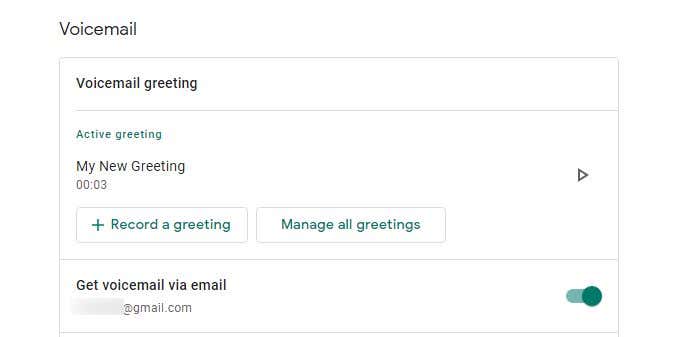
Drugi odjeljak je Dobivanje govorne pošte putem e-pošte(Get voicemail via email) . Ako to omogućite, primit ćete sve nove snimljene poruke govorne pošte izravno na vaš Google račun e-pošte. Ovo će biti adresa e-pošte povezana s Gmail računom koji ste koristili za prijavu na Google Voice .
Treći i posljednji odjeljak je Neka Google analizira transkripte govorne pošte(Let Google analyze voicemail transcripts) . Ovo je opcija postavke privatnosti. Omogućavanje daje Googleu(Google) dopuštenje da pristupi vašim prijepisima govorne pošte u svrhu podešavanja i poboljšanja njihovog algoritma za transkripciju govorne pošte.
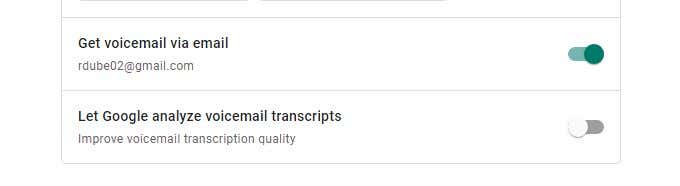
Osim postavki koje ćete pronaći u odjeljku postavki govorne pošte Google Voicea(Google Voice) , postoji nekoliko drugih postavki koje su relevantne za konfiguriranje vaše govorne pošte.
Postavke glasovne pošte Google Voice
Neposredno iznad odjeljka postavki govorne pošte nalazi se okvir (Voicemail)Ne uznemiravaj(Do not disturb) s drugom postavkom govorne pošte.

Omogućavanje ovog prekidača neće proslijediti nijednu od vaših poruka na telefonski broj koji ste dodijelili svom računu Google govorne pošte(Google Voicemail) . Umjesto toga, samo će preusmjeriti sve pozive ravno na govornu poštu.
Ovo je opcija koju biste mogli upotrijebiti ako putujete i ne želite da vas neko vrijeme ometaju pozivi.
Druga opcija govorne pošte je niže na stranici postavki Google govorne pošte(Google Voicemail) , prema dnu. Potražite odjeljak Sigurnost(Security) . Okvir Filtriraj neželjenu poštu(Filter spam) mjesto je gdje možete omogućiti filtriranje neželjene pošte za tri svoje značajke Google govorne pošte(Google Voicemail) – pozive, poruke i govornu poštu(calls, messages, and voicemail) .
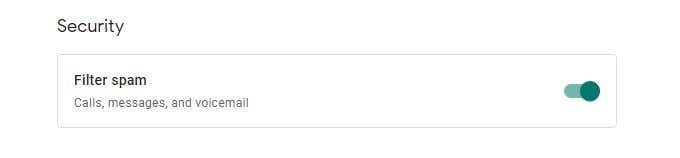
Omogućite ovaj prekidač da biste uključili ovu značajku. Ovo je osobito korisno ako otkrijete da dobivate puno neželjenih poruka ili govorne pošte. Googleov anti-spam algoritam iznenađujuće je učinkovit u blokiranju ovih dosadnih kontakata.
Ostali savjeti za Google govornu poštu
Korištenje Google govorne pošte(Google Voicemail) iznimno je jednostavno i praktično. Kada odaberete Govorna pošta(Voicemail) na lijevoj navigacijskoj ploči, pristupit ćete svom popisu nedavnih poruka govorne pošte.
Odaberite(Select) bilo koju poruku da biste vidjeli prijepis govorne pošte. Možete odabrati gumb za reprodukciju ispod ove transkripcije da biste čuli poruku.

Kada odaberete tri točke u gornjem desnom kutu poruke, vidjet ćete popis opcija za stvari koje možete učiniti s porukom govorne pošte.
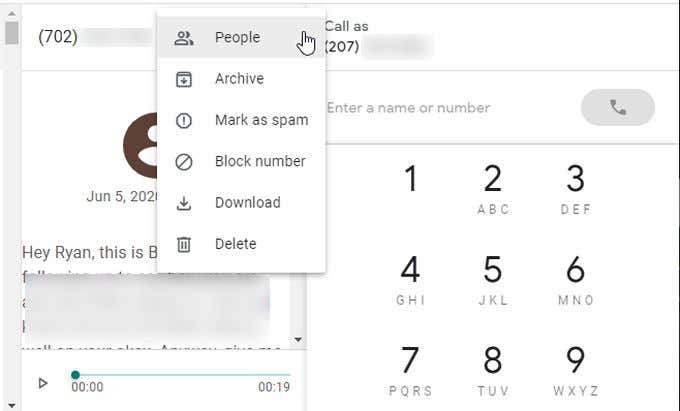
Ovdje su važne sljedeće opcije:
- Pronađite pošiljatelja poruke na svom popisu kontakata(Contact)
- Izbrišite ili arhivirajte poruku
- Označite(Mark) poruku kao neželjenu poštu ili blokirajte broj
- Preuzmite kopiju poruke kao zvučnu datoteku
Suština je da nakon što postavite govornu poštu na Google Voice , ona jednostavno funkcionira. Također je prikladan i daje vam mjesto za pohranjivanje dolaznih poziva gdje ih možete dobiti u svoje vrijeme i prema vlastitom rasporedu.
Related posts
Google Voice ne radi? 7 popravaka za isprobavanje
Kako koristiti glasovni diktiranje u Google dokumentima
Google karte ne govore ili ne daju glasovne upute? 12 načina za popravak
Kako koristiti padajuće popise Google tablica
9 skrivenih značajki u Google kartama koje biste trebali provjeriti
Kako koristiti Google kalendar: 10 profesionalnih savjeta
20 najboljih dodataka i proširenja za Gmail za napredne korisnike e-pošte
7 najboljih dodataka za Gmail
Kako promijeniti zadani Google račun
Kako koristiti SUMIF u Google tablicama
Kako popraviti Gmail kada ne prima e-poštu
Kako otkazati ili pauzirati pretplatu na YouTube Premium
Kako funkcionira YouTube algoritam?
Kako napraviti posjetnicu na Google disku
Što je metrika i dimenzija u Google Analyticsu?
Google Moja aktivnost: Zašto biste trebali brinuti
Kako napraviti linijski grafikon u Google tablicama
Možete li izbrisati sve e-poruke s Gmaila odjednom?
Nedostaje widget trake Google pretraživanja? Kako ga vratiti na Android
Kako pratiti promjene u Google dokumentima
